[Gratuito] Explicação da ferramenta VST de auxílio à criação de código "Chordz" XNUMX
Eu sou yosi, o administrador do Chillout com Beats.
TransiçãoやCC StepperEu sou o mesmo desenvolvedor que.
Essa ferramenta não é tão boa quanto uma ferramenta paga, mas é boa se você puder usá-la gratuitamente.
Consulte o artigo anterior para obter uma visão geral.
Ajuda na criação de código Ferramenta VST "Chordz" manual de localização em japonês (Google Translate)
概要
Chordz é um plugin VST que permite acionar um acorde completo tocando uma única nota.Cada nota de disparo está associada a um código separado.Cada código pode consistir em qualquer número de notas. Você pode tocar progressões de acordes complexas com um dedo, um teclado MIDI ou pad de bateria, ou acionar acordes de uma única nota adicionada ao piano roll do seu DAW.
O acorde pode ser definido para incluir notas individuais que abrangem algumas oitavas (duas oitavas acima e abaixo da oitava da nota de disparo).Isso significa que você pode criar facilmente inversões de código e outras aberturas de código personalizadas.Por exemplo, dobre as notas específicas acima e abaixo da nota fundamental.A função de sugestão de acordes sugere acordes inteiros com base na escala selecionada e na nota fundamental.
Quando o "Modo Fácil" está ativado, você pode tocar acordes em qualquer escala usando apenas as teclas brancas. "C" é sempre um código I.As teclas pretas podem ser usadas para variações de acordes (por exemplo, "C #" aciona um acorde maior de 7ª ou 9ª, "C" aciona um acorde maior regular).
O teclado pode ser dividido em três zonas. Um é para tocar acordes e o outro está abaixo (e acima) da zona de disparo de acordes para tocar acordes.Cada zona pode ser transposta independentemente para cima ou para baixo em qualquer número de oitavas.Isso permite que você toque acordes com a mão esquerda e melodia com a mão direita.
Se desejar, você pode manter uma única nota fora da zona de disparo do acorde dentro da escala de sua escolha.Se o Modo Fácil estiver ativado, siga a configuração de disparo de acordes (por exemplo, se a escala estiver definida como Fá menor e a nota C produzir um acorde Fá menor, a nota Dó fora da zona de disparo de acordes tocará a nota Fá. ).Isso sempre permanecerá na tecla e evitará bater na nota errada.
O plug-in suporta dimensionamento de velocidade opcional e randomização de cada nota no acorde.Outro recurso são os atrasos de início e término (que também podem ser aleatórios).Ele pode ser usado, por exemplo, para emular dedilhar ou criar resultados imprevisíveis (ideal para sons com ataques ou decaimentos longos, como pads) ou cordas).
Chordz vem com mais de 40 modelos de escala/código e uma biblioteca de código com mais de 50 tipos de código.Você pode editar o arquivo de texto associado para adicionar seus próprios modelos personalizados e novos tipos de código.Claro, você também pode personalizar o código diretamente na GUI.
Alterar escala e pele
Você pode escolher entre 5 escalas diferentes: 100%, 125%, 150%, 175%, 200%.
Além disso, você pode selecionar automático.Isso selecionará automaticamente o dimensionamento com base no dimensionamento atual do Windows (e mover a janela do plug-in entre monitores com dimensionamento diferente alterará automaticamente o dimensionamento do plug-in).
Para alterar a escala, selecione a escala desejada no menu principal.
![[Grátis] Explicação da ferramenta VST de auxílio à criação de acordes “Chordz” 4 XNUMX 2019 12 01 06h57 35](https://chilloutwithbeats.com/wp-content/uploads/2019/12/2019-12-01_06h57_35.png)
Você pode selecionar 5 skins GUI diferentes no menu principal.
![[Grátis] Explicação da ferramenta VST de auxílio à criação de acordes “Chordz” 5 XNUMX 2019 12 01 06h58 41](https://chilloutwithbeats.com/wp-content/uploads/2019/12/2019-12-01_06h58_41.png)
Interface de usuário
Há um menu principal no canto superior esquerdo da janela do plugin.A partir deste menu, você pode inicializar o plug-in (redefinir todos os parâmetros), carregar e salvar predefinições, configurar atribuições MIDI CC, personalizar números de oitava, dimensionar a GUI e alterar skins e muito mais.
Nota:Selecione Minimum Octave no menu principal para especificar se as oitavas devem ser numeradas de -2 a 7 (padrão), -1 a 8 ou 0 a 9.
Há um botão predefinido no centro.Se nomeado, o nome da predefinição atual é exibido.Clique neste botão para abrir o painel Load Preset.Para obter mais informações sobre como trabalhar com predefinições, consulte o capítulo "Predefinições" neste guia do usuário.
![]()
Há um painel de informações no canto superior direito.Ele exibe informações sobre o parâmetro que você está editando ou a nota do acionador e a nota do código acionado se você não tiver editado o parâmetro.
![[Grátis] Explicação da ferramenta VST de auxílio à criação de acordes “Chordz” 7 XNUMX 2019 12 01 07h06 38](https://chilloutwithbeats.com/wp-content/uploads/2019/12/2019-12-01_07h06_38.png)
Abaixo está a seção principal contendo todos os parâmetros que podem ser editados em duas abas (configurações de código e tempo/velocidade).Consulte a seção Editar parâmetros para obter mais informações.
Aba de tempo/velocidade
Na guia Timing / Velocity, você pode definir opções para cada nota em seu código para iniciar/terminar o atraso (até 1000ms), escala de velocidade e randomização de velocidade.
![[Grátis] Explicação da ferramenta VST de auxílio à criação de acordes “Chordz” 8 XNUMX 2019 12 01 07h18 43](https://chilloutwithbeats.com/wp-content/uploads/2019/12/2019-12-01_07h18_43.png)
Cada nota em seu código pode ser vinculada a uma configuração específica de tempo/velocidade.Os atrasos de início/fim podem ser usados para emular o dedilhado, mas também funcionam bem para sons com ataques e decaimento longos, como pads e cordas.As configurações de velocidade podem ser usadas para acentuar certas notas em um acorde (por exemplo, fundamental ou terça).As opções de randomização são uma ótima maneira de criar resultados imprevisíveis.
Para obter mais informações sobre como editar acionadores de código, notas de código, parâmetros de tempo e velocidade, consulte Editando parâmetros.
Configuração de acordes
modo fácil
Cada nota em seu código pode ser vinculada a uma configuração específica de tempo/velocidade.Os atrasos de início/fim podem ser usados para emular o dedilhado, mas também funcionam bem para sons com ataques e decaimento longos, como pads e cordas.As configurações de velocidade podem ser usadas para acentuar certas notas em um acorde (por exemplo, fundamental ou terça).As opções de randomização são uma ótima maneira de criar resultados imprevisíveis.
Para obter mais informações sobre como editar acionadores de código, notas de código, parâmetros de tempo e velocidade, consulte Editando parâmetros.
Por exemplo, se você selecionar um modelo de escala/código baseado em uma medida E, "C" será "E", "D" será "F #", "E" será "G #" e "F" será "A". Está mapeado para. , "G" para "B", "A" para "C #", "B" são mapeados para "D #".
![[Grátis] Explicação da ferramenta VST de auxílio à criação de acordes “Chordz” 9 XNUMX 2019 12 01 07h31 47](https://chilloutwithbeats.com/wp-content/uploads/2019/12/2019-12-01_07h31_47.png)
Quando o Modo Fácil está desabilitado, as notas do acionador não serão mapeadas para outras notas e as notas sem escala serão silenciosas (não tocadas).
![[Grátis] Explicação da ferramenta VST de auxílio à criação de acordes “Chordz” 10 XNUMX 2019 12 01 07h32 19](https://chilloutwithbeats.com/wp-content/uploads/2019/12/2019-12-01_07h32_19.png)
Quando o Modo Fácil está ativado, você pode usar a tecla preta para variações de código, como 7 ou 9 segundos.
![[Grátis] Explicação da ferramenta VST de auxílio à criação de acordes “Chordz” 11 XNUMX 2019 12 01 07h33 00](https://chilloutwithbeats.com/wp-content/uploads/2019/12/2019-12-01_07h33_00.png)
Zonas de teclado
O teclado pode ser dividido em três zonas. Um é para tocar acordes e o outro está abaixo (um) e acima (um) das zonas de disparo de acordes para tocar acordes.Cada zona pode ser transposta independentemente para cima ou para baixo em qualquer número de oitavas.Isso permite que você toque acordes com a mão esquerda e melodia com a mão direita.
Se desejar, você pode manter uma única nota fora da zona de disparo do acorde dentro da escala de sua escolha.Se o Modo Fácil estiver ativado, siga a configuração de disparo de acordes (por exemplo, se a escala estiver definida como Fá menor e a nota C produzir um acorde Fá menor, a nota Dó fora da zona de disparo de acordes tocará a nota Fá. ).Isso sempre permanecerá na tecla e evitará bater na nota errada.
escala / modelo de acorde
Para aplicar a escala/modelo de código, primeiro selecione a tônica da escala (nota raiz).
![[Grátis] Explicação da ferramenta VST de auxílio à criação de acordes “Chordz” 12 XNUMX 2019 12 01 07h35 14](https://chilloutwithbeats.com/wp-content/uploads/2019/12/2019-12-01_07h35_14.png)
Em seguida, selecione um modelo no menu suspenso Modelo de escala/acorde.
![[Grátis] Explicação da ferramenta VST de auxílio à criação de acordes “Chordz” 13 XNUMX 2019 12 01 07h36 34](https://chilloutwithbeats.com/wp-content/uploads/2019/12/2019-12-01_07h36_34.png)
A maioria das opções neste menu inclui escalas e acordes para cada escala.Primeiro as escalas maiores e menores mais comuns de acordes de tons inteiros, depois os modelos nos quais as teclas pretas são usadas para variações de acordes (suspender, acordes de 7ª, 9ª, etc. Nota: Estes são quando o Modo Fácil está ativado. Só pode ser usado para), e a escala do modelo é harmoniosa com um terço, um quinto, oitava, etc.
Além disso, há uma seção "somente escala" que contém apenas escalas e não há código predefinido.Você pode adicionar manualmente o código a cada nota do acionador no menu Código (consulte a seção Editar parâmetros para isso).Alternativamente, você pode usar este método para tocar apenas uma única nota na escala (se nenhuma nota de código for selecionada), a nota fundamental será tocada).
Nota:Consulte a seção Editando o arquivo Scale Templates.txt para obter informações sobre como editar modelos.
Por fim, escolha se deseja usar o recurso "Easty Mode".
Clique em Aplicar para aplicar o modelo.
Nota:Se houver menos de 7 notas na escala, a ativação do Modo Fácil não usará uma ou mais teclas brancas.Por exemplo, se você selecionar a escala pentatônica menor C (cinco notas), as teclas "A" e "B" não serão usadas.
![[Grátis] Explicação da ferramenta VST de auxílio à criação de acordes “Chordz” 14 XNUMX 2019 12 01 07h38 32](https://chilloutwithbeats.com/wp-content/uploads/2019/12/2019-12-01_07h38_32.png)
Nota:Se a escala tiver 7 ou mais notas, a ativação do Modo Fácil usará uma ou mais teclas pretas.Por exemplo, se você selecionar a escala maior C Bebop (1 notas), a tecla "C" será usada para a nota "D".
![[Grátis] Explicação da ferramenta VST de auxílio à criação de acordes “Chordz” 15 XNUMX 2019 12 01 07h39 13](https://chilloutwithbeats.com/wp-content/uploads/2019/12/2019-12-01_07h39_13.png)
[Gratuito] Explicação da ferramenta VST de auxílio à criação de código "Chordz" XNUMX
Realmente grátis é um nível incrível de recursos e manuais.
Não há muitos manuais que são escritos tão bem, mesmo por uma taxa.
![[Grátis] Explicação da ferramenta VST de auxílio à criação de acordes “Chordz” 1 XNUMX 2019 12 01 07h42 52](https://chilloutwithbeats.com/wp-content/uploads/2019/12/2019-12-01_07h42_52.png)
![[Grátis] Apresentando a ferramenta VST de auxílio à criação de acordes “Chordz” 2 2019 11 30 03h47 53](https://chilloutwithbeats.com/wp-content/uploads/2019/11/2019-11-30_03h47_53-320x180.png)
![[Grátis] Apresentando a ferramenta VST de auxílio à criação de acordes “Chordz” 24 2019 11 30 03h47 53](https://chilloutwithbeats.com/wp-content/uploads/2019/11/2019-11-30_03h47_53.png)
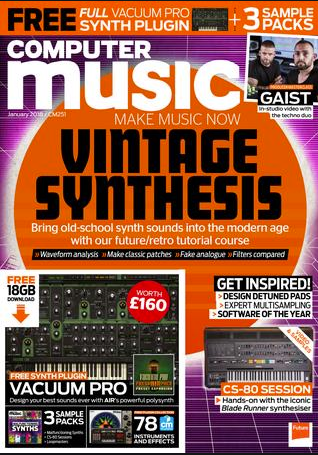
コメント